信息技术四年级上 教案1126.docx
《信息技术四年级上 教案1126.docx》由会员分享,可在线阅读,更多相关《信息技术四年级上 教案1126.docx(16页珍藏版)》请在冰豆网上搜索。
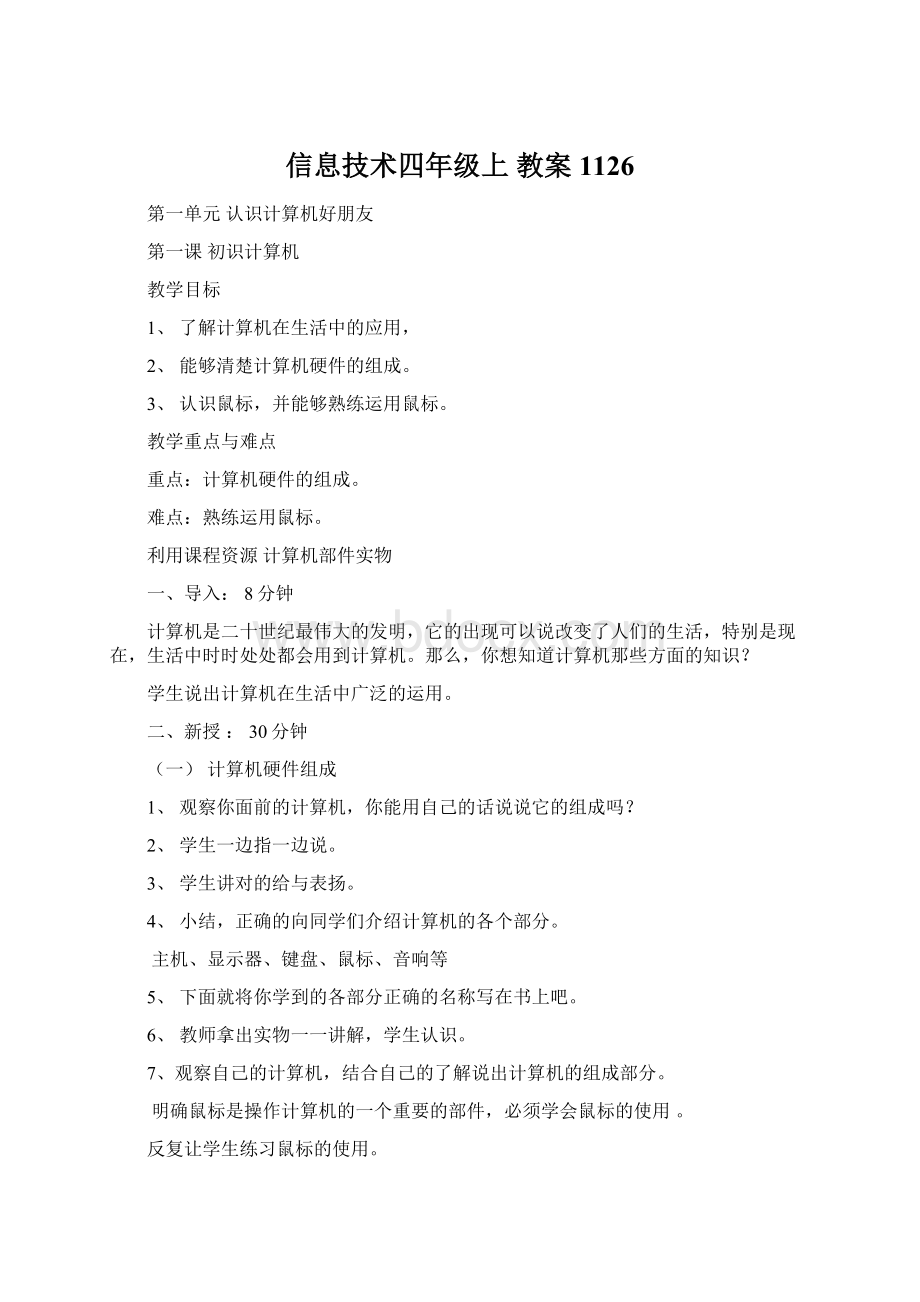
信息技术四年级上教案1126
第一单元认识计算机好朋友
第一课初识计算机
教学目标
1、了解计算机在生活中的应用,
2、能够清楚计算机硬件的组成。
3、认识鼠标,并能够熟练运用鼠标。
教学重点与难点
重点:
计算机硬件的组成。
难点:
熟练运用鼠标。
利用课程资源计算机部件实物
一、导入:
8分钟
计算机是二十世纪最伟大的发明,它的出现可以说改变了人们的生活,特别是现在,生活中时时处处都会用到计算机。
那么,你想知道计算机那些方面的知识?
学生说出计算机在生活中广泛的运用。
二、新授:
30分钟
(一)计算机硬件组成
1、观察你面前的计算机,你能用自己的话说说它的组成吗?
2、学生一边指一边说。
3、学生讲对的给与表扬。
4、小结,正确的向同学们介绍计算机的各个部分。
主机、显示器、键盘、鼠标、音响等
5、下面就将你学到的各部分正确的名称写在书上吧。
6、教师拿出实物一一讲解,学生认识。
7、观察自己的计算机,结合自己的了解说出计算机的组成部分。
明确鼠标是操作计算机的一个重要的部件,必须学会鼠标的使用。
反复让学生练习鼠标的使用。
(二)鼠标的操作
1、让学生拿起鼠标,观察发现什么?
2、学生说出。
3、指导学生看书P4鼠标的使用方法。
并在桌面上实践鼠标的方法。
4、教师巡视指导
(三)正确使用计算机
1、计算机是我们每节课要使用的学习工具,我们要好好爱护它。
2、怎样在能好好的正确的使用我们的计算机?
3、请学生谈谈
4、阅读书P5上
5、谈谈想法
三、课后小结2分钟
1、谈谈本节课的收获。
2、教师对本节课进行总结
板书设计
认识计算机
计算机组成:
主机、显示器、键盘、鼠标、音响等
鼠标的使用:
指向单击双击右击拖动
教学反思作为四年级的学生对计算机的了解还是不深,特别是他们第一次有了书,看到同学高高兴兴地带着书来上计算机课,那是一件多么快乐的事情。
通过本节课的学习,学生更加了解计算机的组成,更想深入了解计算机。
第2课桌面的奥秘教学课时
教学目标
1、学会正确开关计算机的方法。
2、了解桌面的组成和名称,并能够排列桌面的图标。
3、教育要爱护计算机。
教学重点与难点
重点:
桌面的组成。
难点:
正确开关计算机的方法。
利用课程资源计算机桌面功能
一、导入课程:
3‘
上一课同学们已经和计算机交上了朋友,并认识了计算机的各组成部分,还操作了鼠标和键盘。
今天我们更进一步来了解计算机,好吗?
二、新授课程:
30‘
(一)正确开机
1、先让一个学生边说边比划开机顺序,然后每个学生在小组内边说边操作。
2、教师小结:
先开显示器和其他设备,然后开主机
(二)桌面的组成
图标(要双击)和任务栏(主要用开始栏和输入方式),向学生介绍常用的图标。
桌面乱了怎么办?
讲解自动排列。
(三)“开始”菜单
注意观察,老师点击“开始”,出现一个竖条菜单,读一读里面都有什么?
常用的在“程序”——“附件”中,你打开看一看。
(四)正确关机
先关闭个窗口(用鼠标打×)——点“开始”——点“关机”
以上的内容可以根据实际情况放手给学生让他们自己来研究完成。
——最后是显示器。
注意:
以往有学生一说关机就用手摁显示器开关,这是错误的。
三、小结谈收获7‘
今天的内容你学会了么?
说说看你的收获?
你还遇到什么问题?
板书设计桌面的奥秘
正确开机:
先开显示器和其他设备,然后开主机
关机:
先关闭个窗口(用鼠标打×)——点“开始”——点“关机”
最后是显示器。
桌面组成
开始菜单
教学反思通过本节课的学习,学生彻底明白如何正确开关计算机的方法。
在讲述如何关闭计算机时,一个同学说老师我有一个快捷的方法关闭计算机,于是我就高兴地让他说出方法。
这个同学说
按窗口键再按两下U键就能快速关机。
这是我在全班同学的面前好好地表扬了他,他非常高兴。
下课后,他到我的面前说老师以后我要是在计算机上有什么难题你能帮我?
我说可以随时。
我想在计算机课上要将学生的特长发挥出来,他们就会更加愿意学习。
第3课多变的窗口和桌面
教学目标
1、认识窗口的组成部分和窗口的控制按钮。
2、学会操作窗口的控制按钮。
2、熟练对窗口的各项操作:
大小化、关闭、还原、移动、浏览等
3、培养学生敢于尝试,与人合作的能力。
教学重点与难点
重点:
窗口的基础知识,掌握窗口的基本操作。
难点:
能够按照要求对窗口进行操作。
一、导入新课2‘
眼睛是展现我们心灵的窗口,同样我们也可以通过计算机中各式各样的窗口来了解信息技术。
今天我们来看看窗口的组成吧
学生:
双击桌面“我的电脑”图标,打开“我的电脑”窗口
二、新授知识(32‘)
1、窗口控制按钮
最大化、最小化、关闭、还原
(注意强调控制按钮的变化)
2、改变窗口的大小。
(除了以上几种改变窗口的方法外,窗口就再也不能有其它变化吗?
)师讲解如何变化窗口的大小。
3、让学生尝试改变窗口大小的几种方法。
4、移动窗口。
(当我们打开一个窗口后,它的位置是固定不变的么?
同学们相互观察一下,你们打开的窗口位置相同吗?
有没有同学知道如何来做呢?
)
5、先让学生回答,让学生讲解窗口移动的方法。
通过让学生亲自操作练习,加强对技术的理解和把握。
同时让其在操作过程中理解技术运用技术,甚至能够逐步自己也能学会技术。
6、浏览窗口全貌。
(当打开一个窗口的时候,即使已经是最大化,但我们仍然不能看到它的全貌,我们怎样才能看到它的全貌呢?
)师讲解滚动条的用法。
学生练习操作,让学生观察,每一个窗口都有滚动条吗?
为什么?
7、桌面的图片是否可以更改?
下面请同学们自学P16独立完成设置桌面背景。
8、学生操作,教师巡视指导,帮助有困难的同学
9、请一名学生演示设置桌面,其他同学观看,
10、评价,发表自己见解。
三、谈收获6‘
谈谈本节课的收获
教师小结
板书设计多变的窗口和桌面
窗口的组成
最大化最小化关闭还原
桌面的设置
教学反思学生对桌面的设置非常感兴趣,而且很多同学自己都会,所以我就让这些同学帮助那些不会的同学,效果不错。
以后可以采取让部分学习好的同学可以离开自己的座位,去帮助那些有困难的学生,他到每个同学在课堂上都有事做。
第二单元绘画乐园欢迎你
第4课可爱的小蝌蚪
教学目标
1、了解绘画程序,学会如何打开绘画程序。
2、认识画图窗口,学会使用铅笔橡皮、刷子撤销和清除图像及退出画图程序。
3、培养学生敢于尝试,认真学习的态度。
教学重点与难点
重点:
橡皮、铅笔、刷子工具的使用。
难点:
撤销和清除图像的使用。
利用课程资源系统自带的画图程序。
一、情景导入4′
1、今天,老师带给大家两幅风景画,想看看吗?
同时出示两幅画,请学生欣赏。
2、学生:
欣赏、评价:
3、⑴这两幅画画得怎么样?
谁能评价一下?
⑵你们知道它是怎么画成的吗?
⑶这幅画确实是借助计算机的“画图”程序制作而成的。
⑷想不想通过自己的操作画出比这幅画更漂亮、更好看的画呢?
那么,我们就一起来认识“画图”,通过学习,同学们要学会启动“画图”程序,能够说出2种绘图工具的名称。
二、尝试操作8′
1、怎样才能启动“画图”程序、打开画图窗口呢?
请先开机,然后打开课本,翻到第22页,
2、请跟同桌交换一下意见,把操作的步骤说一说,然后再进行尝试操作。
(巡视观察,个别指导)
3、谁来说说自己是怎么操作的?
在操作的过程中有没有遇到什么困难?
(适当点拨)
2、结合图示,认识画图窗口。
说说我们已经了解的一些知识。
师描述,请生说所述部分的名称。
(根据生的回答板画形状)
谁来说说画图窗口有哪些内容组成?
(请说“能”的同学回答这个问题。
)
请同学们试一试,是不是这样呢?
三、实践巩固27‘
1、学生熟悉并认识各个部分和部分工具。
2、引导应用个别简单的绘图工具进行尝试练习。
(对于同一操作内容,合用一台计算机的同学轮流操作一遍)
3、学生自己操作画图程序,花指定图形和自选图形。
并自己体会工具的使用情况,通过使用后能描述一种或多种工具的属性特征,使用方法。
4、学生自学书P23------P25
5、要求用铅笔工具画海草、用刷子画柳树枝、和蝌蚪。
6、学生操作教师巡视。
7、学生在操作过程中遇到困难如:
要返回上个操作、或者重新画问题教师对全班学生进行讲解。
8、学会退出画图程序。
9、提出作品完成后的必要操作就是保存辛苦创作的作品。
10、找学生演示,教师示范。
11、自我评价:
下面的技能你都掌握了吗?
1、会启动“画图”程序
2、认识工具箱、颜料盒及画纸
3、会使用“铅笔”和“橡皮”工具
四、课堂小结1′
谈收获
板书设计
可爱的小蝌蚪
启动画图程序:
开始----程序-----附件-----画图
课后反思:
本节课学生能利用画图铅笔橡皮工具,部分学生画得很认真,显示出深厚的绘画功底,但如何调动所有学生绘画的积极性,还是摆在我面前的一个难题。
第5课鸭妈妈的家
教学目标
1、认识画图程序作品的打开,掌握直线工具和规则图形工具的使用。
2、学会打开自己的作品,掌握画图工具直线、规则图形工具的使用。
培养学生的动手操作能力和自主学习的能力。
3、培养学生用计算机进行画画的兴趣,渗透美育教育。
教学重点
与难点直线,规则图形工具使用。
利用课程资源系统自带的画图程序。
一、情景导入1′
小蝌蚪游啊游,看到了岸上鸭妈妈的家:
方顶园门五颜六色,真漂亮,你能画出鸭妈妈的家吗?
出示鸭妈妈的家,观察有什么特点,绘画是该使用什么工具
二、新授10′
[一]、直线工具的使用
教师演示并讲解
[二]、规则图形工具使用
重点强调三种不同样式选择前景色填充色的样式。
演示给学生看
强调
1.正图形要按shift同时拖鼠标
2.改变轮廓线的粗细可以在直线工具样式中进行选择。
[三]、用颜色填充
选择“用颜色填充工具”我们也可以把它叫做油漆桶,对中要填充范围点一下就可以了主意颜料尖的位置要在范围里面,图形不能有缺口,否则失败。
三、练习24‘
教师巡视指导
学生流动相互赏析作品
1、展示几幅优秀作品
学生总结学到知识
四、课堂小结1′
谈收获
板书设计
鸭妈妈的家
启动画图程序:
开始----程序-----附件-----画图
直线工具规则图形工具用颜色填充
教学反思本节课我通过几个学生进行全班演示,调动了绝大多数学生画好的热情,收到了较明显的效果。
第6课金鱼妈妈
教学目标
1、认识画图程序作品的打开,掌握直线工具和规则图形工具的使用。
2、学会打开自己的作品,掌握画图工具直线、规则图形工具的使用。
培养学生的动手操作能力和自主学习的能力。
3、培养学生用计算机进行画画的兴趣,渗透美育教育。
教学重点与难点
直线,规则图形工具使用。
利用课程资源系统自带的画图程序。
一、导入新课5‘
小蝌蚪告别鸭妈妈,又遇到了金鱼妈妈,金鱼妈妈说小蝌蚪的妈妈肚皮是白色的,于是小蝌蚪又上路了。
二、新授课程20‘
1、学生观看图画,尝试说出使用什么工具可以画出?
2、板书:
金鱼妈妈
看P36图6.1小蝌蚪与金鱼妈妈你知道天上的白云和水底的泥沙始用什么工具绘制的吗?
你怎么会看出来是喷枪绘制的呢?
3、同时按下ctrl和小键盘区的“+”可以犯大喷枪。
4、使用喷枪工具时,鼠标拖动的快慢,停留时间的长短。
都会产生不同的雾状效果。
5、单击“刷子”工具,不同的刷子画出不同的线条效果。
6、对于已经保存过的作品,如果再进行修改,在退出画图前还要保存;把修改后的作品保存到另外一个位置或者用另外一个名字保存,就要单击〔文件〕→〔另存为〕,重新选择保存位置或文件名。
7、照书32页画一幅图。
把你的作品向同学展示,用生动的语言说说你喜欢它的理由。
三、展示作品12‘
1、把你的作品向同学展示,用生动的语言说说你喜欢它的理由
2、全班进行评价,修改自己的作品
四、谈收获:
3‘
板书设计
金鱼妈妈
喷枪工具刷子工具
教学反思金鱼用曲线来画,是十分困难的。
想要画好它不动动脑筋是不成的,有些学生封闭曲线画得不好,通过演示有些开窍。
第7课开满荷花的池塘
认知目标认识鼠标操作的复制和粘贴命令
技能目标学会用选定工具进行移动并且掌握复制和粘贴命令
能够对形状进行裁剪
情感目标培养对计算机的喜爱和不断的探索精神
教学重点复制和粘贴如何处理重点
教学难点粘贴如何突破难点
教学过程
一、导言:
告别了金鱼和螃蟹,小蝌蚪们在荷花盛开的地方找到了青蛙妈妈。
这么多荷花和荷叶什么时候才能画完呢?
别急,使用复制和粘贴命令这一切就会变得很轻松的。
二、学会使用选定工具:
第一步、用选定工具选定荷花。
第二步、移动选区
第三步、使选区透明
三学习使用复制和粘贴命令
第一步选定荷花和荷叶,依次单击复制和粘贴,新的荷花与荷叶就出现了。
对象被复制以后,可以粘贴多次,直到更换了新的复制内容。
最后要达到的效果图:
四,任意形状的裁剪工具,可以利用自由选定不规则区域,它的用法与选定工具很相似。
单击
,在要选定的图像周围拖动鼠标,画出不规则的实线。
松开左键后,实线消失,图像周围出现选区。
五、小结,这节课我画了什么图画?
我的学习表现如何?
本节课我学会的画图工具或绘图方法是什么?
课后反思:
在本节课中,学生使用好选定工具,复制和粘贴命令运用得也不错,课后反映,他们普遍喜欢上这节课。
第8课变形鱼
认知目标学习菜单栏中的命令
技能目标掌握图像的翻转和旋转、学会拉伸和扭曲图像
情感目标培养喜欢探索和动手的能力
教学重点翻转和旋转如何处理重点
教学难点拉伸和扭曲如何突破难点
教学过程
一、引入
图片上的小于一模一样吗?
什么地方一样?
不一样?
我也有绝招能快速的画下来。
你能吗?
试试看。
二、翻转和旋转
1、学生演示操作翻转和旋转
三、拉伸和扭曲
1、老师演示
2、学生练习,画风车
3、学生练习,画小鱼
四、我的收获
填一填
[一]、看图
[二]、看书练习
[三]、看老师演示
[四]、练习
课后反思学生出现不选定的动作。
第9课梦想舞台
认知目标学习画图的工具
技能目标综合画图的学习学会用放大镜查找漏洞。
创作精彩的作品。
情感目标培养观察、思考、敢创新和想象力
教学重点创作如何处理重点
教学难点放大镜使用和放弃如何突破难点
教学过程
一、引入
我们已经初步认识了画图程序中的各种绘图工具并掌握了使用方法。
这是创作作品的基础,要想画出精彩的美图,还要多观察,多思考,敢创新。
下面就请同学们发挥想象,创作出真正属于自己的美术作品。
二、放大镜工具
放大镜工具虽然不能直接用来画画,但却是画图过程中的好帮手。
1、发送图片;花盆
2、请你给鲜花涂上颜色
3、怎么回事,老师演示。
三、创作精彩的作品
1、设计简单的作品
看书说说每个图片怎么画?
每一部分用什么工具?
2、创作主题作品
看书54页
3、创作
四、展示作品
一、
二、画图填色
三说一说
读一读
创作
四、展示作品
课后反思放大镜放大后不知道缩小,仍然在放大的情况下看图。
第10课掌握十个手指击键的方法
认知目标熟悉使用键盘对计算机进行基本操作的方法;熟练掌握指法并学会使用一种中文输入法;
技能目标了解键盘分区、指法分工、和正确的打字姿势。
掌握击键要领,能正确的使用十个手指头击键。
情感目标激发兴趣,保持学习动机体验信息活动,形成信息意识
教学重点主键盘指法如何处理重点弄清楚分组
教学难点正确击键如何突破难点加强认识
教学过程
一、导言:
同学们,你们是不是已经喜欢上计算机这个朋友了,从本课开始我们就复习下如何使用键盘与计算机打交道了,你们准备好了吗?
二指法分工
1、复习键盘上的8个基本建,练习基本键的键入。
2、了解正确的坐姿和指法,明确10个手指的分工。
3、正确的坐姿
(1)上身保持挺直,两肩放松,身体正对键盘。
(2)量较适当分开,平放与地面。
(3)屏幕中心略低于双眼,胸部距离键盘20厘米左右。
(4)手指略弯曲,左手食指放在(F)键上,右手食指放在(J)键上,其他手指再按顺序轻放在相应的基本键上。
8个键是“基本键”。
大拇指位于空格键上。
4、启动金山打字通2010
双击桌面上的金山打字通图标就可以启动金山打字通2002。
5、键位练习
基本建(A、S、D、F、G、H、J、K、L、;)的练习。
击键方法:
对应的手指短促而有弹性地击打对应键,不可用力过猛或长时间地按住键。
敲击的要有节奏而均匀。
(1)选择“键位练习”。
在功能选项菜单栏上,单击“英文打字”菜单,打开它的下拉菜单单击下拉菜单中的“键位练习”命令,进入下图所示的键位练习界面。
(2)这是键盘上就会出现一个与其他键颜色不同的键,这个键就是要求我们击打的键。
(3)击键正确后,会出现新的键供你练习;如果击键错误,会在击错的键上出现符号X。
三、提示说明
1、当用食指击键时,其余三个手指应保持在各自的基本键上,不要翘起。
2、当小指击键时,食指不要翘起,当食指击键时,小指不要翘起。
四、退出金山打字通2010
如果想结束练习,只要单击系统菜单中的关闭按钮,就可退出金山打字通2010
第11课使用记事本
认知目标培养学生积极主动参与信息技术学习的兴趣,良好的信息意识和必要的信息处理能力,健康负责的信息技术使用习惯,引导学生学会使用信息技术支持学习和解决问题。
技能目标会打开记事本,认识三个功能键并会用功能键。
了解方向键、上排键等
情感目标培养学生积极主动参与信息技术学习的兴趣
教学重点功能键的使用如何处理重点图和键盘进行对照练习
教学难点退格键和删除键的不同如何突破难点实际练习
教学过程
一、引入
我们打自己的日记可不能在金山打字通上打,在什么软件上能打字?
画图,画图不是专业的打字软件,专业的打字软件很多,比如机器里有个记事本的就是专门打字用的。
二、使用的记事本
1、打开记事本,认识记事本中的光标。
2、在记事本中打字
按照书上步骤一步一步练习打字,并了解空格键的用法和回车键的作用。
三、功能键
英文字母大写
退格键和删除键的作用
方向键
四、上排键
认识上排键
五、练一练
[一]、听
[二]、边看边做
[三]、边做边看
[四]、看
[五]、填空练习
课后反思学生了解了功能键的使用方法,还需要在今后的练习中体会和运用。
对于打出上排键,学生能够回到基本键位上。
第12课练就一双灵巧的手
认知目标培养学生积极主动参与信息技术学习的兴趣,良好的信息意识和必要的信息处理能力,健康负责的信息技术使用习惯,引导学生学会使用信息技术支持学习和解决问题。
技能目标了解双字符键与上档键的使用,会下排键的输入方法
情感目标培养学生积极主动参与信息技术学习的兴趣
教学重点双字符键如何处理重点
教学难点输入下排键如何突破难点
教学过程
一、引入
看看图12.1,这里的小丑、船以及表情图你
知道这些符号是怎么输入的吗?
二、你用记事本试试看
说说怎么打上排符号?
双字符键:
三、练习输入图12.2
练习图12.3
练习图12.4
四、下排键
基本键下一排按键称为下排键。
同学们交流一下,下排键上的字母和符号应该怎样输入?
练一练72页英文歌曲
看图写话
我的收获
[一]、看图说说
[二]、试做
说说怎么打上排符号
[三]、练习输入
[四]、交流
练习
课后反思对于输入符号表情很感兴趣。
但是输入时间长了就不耐烦。